Vue étiquette
La vue étiquette (ou « vue Kanban ») affiche les enregistrements sous forme d'étiquettes contenant les informations principales. Les étiquettes sont regroupées dans des colonnes correspondant à un axe d'analyse : par processus, par utilisateur... On retrouve notamment ce type de vue dans la CRM, la gestion des affaires et dans le bureau pour la gestion des actions dans le bureau.
L'image ci-dessous montre la vue étiquette des affaires regroupées par commercial.
L'intérêt de ce type de vue est non seulement de proposer une vue synthétique des enregistrements mais aussi d'adopter une gestion visuelle, comme on le verra par la suite.

 Un clic sur une étiquette affiche la vue formulaire de l'enregistrement correspondant.
Un clic sur une étiquette affiche la vue formulaire de l'enregistrement correspondant.
Par exemple, si on clique sur l'étiquette correspondant à l'affaire 8 sur l'image ci-dessus, on obtient la vue formulaire illustrée par l'image ci-contre.
Comme dans une vue liste, l'utilisateur peut utiliser des filtres et des regroupements pour personnaliser la vue.
En vue étiquette, la gestion des enregistrements devient simple et visuelle : les étiquettes se déplacent d'une colonne à l'autre par un simple glisser-déposer. La modification de l'information relative à la colonne se modifie automatiquement dans l'étiquette lors du déplacement. On peut par exemple modifier le responsable d'une action, l'état d'une affaire, le commercial affecté à une opportunité, ...
Cette modification est possible sur le champ utilisé par défaut sur le regroupement ainsi que sur les champs ajoutés dans la liste autorisée au niveau de la définition de la vue. Pour ajouter un champ à cette liste, il faut l'ajouter à la vue xml (<kanban allowed_group_by_change="['champ1', 'champ2']" />).
Par exemple, sur l'image ci-contre, on souhaite que l'affaire 5, initialement attribuée au commercial LaurenceADV, soit affectée au commercial EricP. Pour cela, il suffit de glisser l'étiquette d'une colonne à l'autre comme on le voit sur l'image.
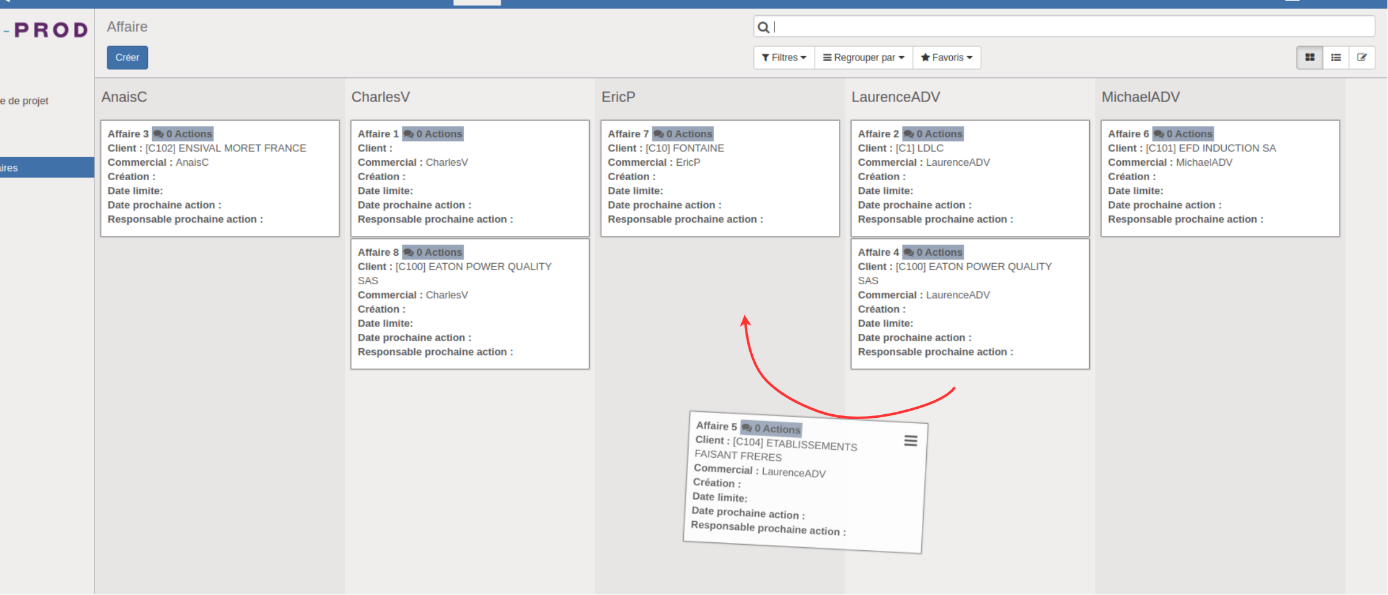 Quand on place le curseur de la souris sur le coin supérieur droit d'une étiquette, trois petits traits apparaissent (voir l'encadré en rouge sur l'image ci-contre). En cliquant sur l'icône, on obtient une liste de raccourcis.
Quand on place le curseur de la souris sur le coin supérieur droit d'une étiquette, trois petits traits apparaissent (voir l'encadré en rouge sur l'image ci-contre). En cliquant sur l'icône, on obtient une liste de raccourcis.
Sur l'exemple illustré, les raccourcis sont ceux liés à une affaire :
-
Modifier : ouvre l'enregistrement en vue formulaire en mode modification ;
-
Supprimer : supprime l'enregistrement ;
-
Envoyer un mail : ouvre l'assistant pour écrire et envoyer un mail ;
-
Créer une action : ouvre le formulaire de création d'une action. Une fois créée, l'action apparaît dans la liste des actions liées à l'affaire. Lorsque le statut de l'action passe « à faire », le rectangle sur l'étiquette comportant le nombre d'actions s'incrémente. Tant que l'action n'est pas terminée, sa date est affichée sur l'étiquette. S'il y a plusieurs actions non terminées, c'est la date la plus proche de la date du jour qui s'affiche ;


-
Créer une note : ouvre le formulaire de création de note. Une fois créée, on peut retrouver la note dans la liste des notes liées à l'affaire.
Dans les étiquettes d'actions, des boutons permettent d'augmenter ou de diminuer les indicateurs de date, de priorité, etc. Par exemple, les boutons encadrés en vert sur l'image ci-dessus permettent d'avancer ou de reporter la date d'un RDV de 1 ou 7 jours.
Dans certaines vues étiquette, celle des opportunités dans la CRM par exemple (cf. image ci-contre), on peut également modifier la couleur de chaque étiquette pour ajouter un indicateur visuel supplémentaire.
